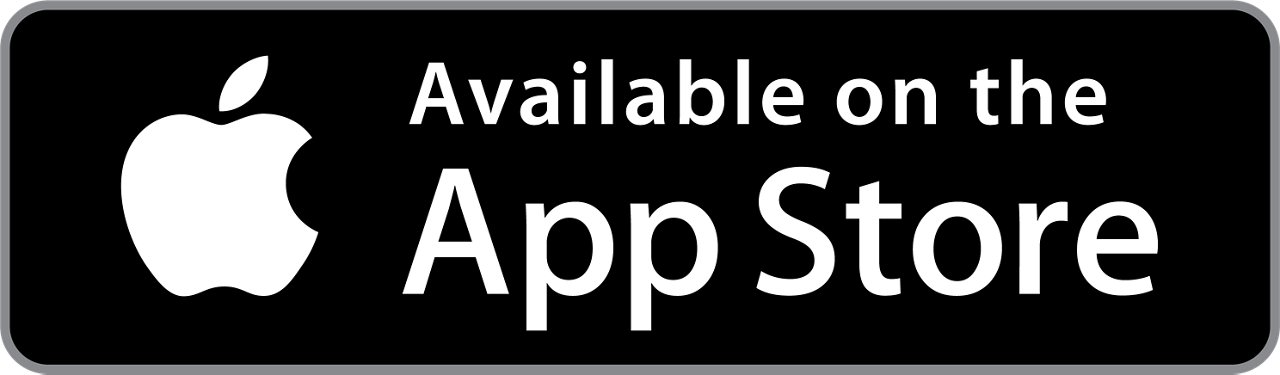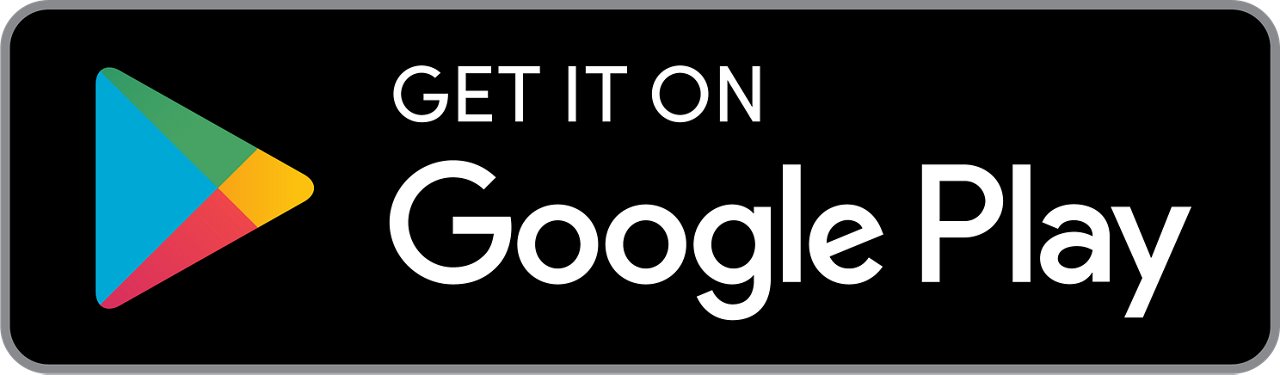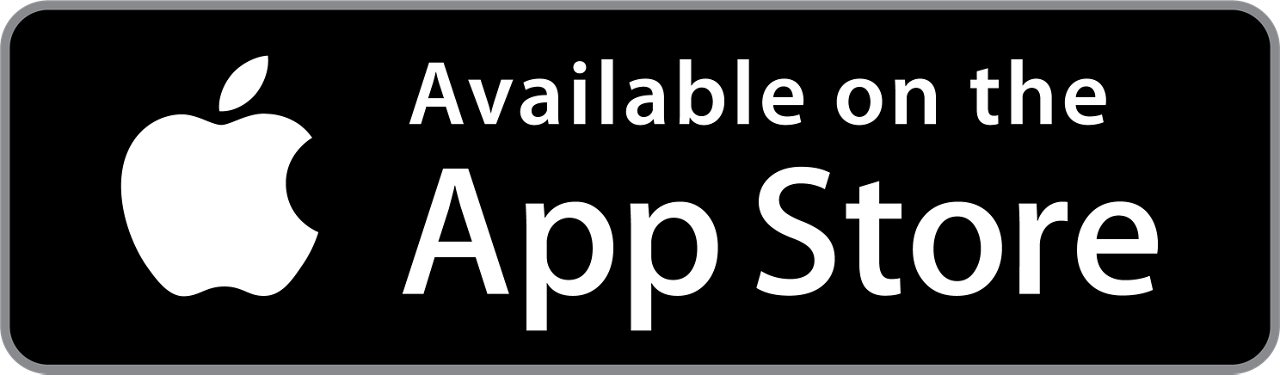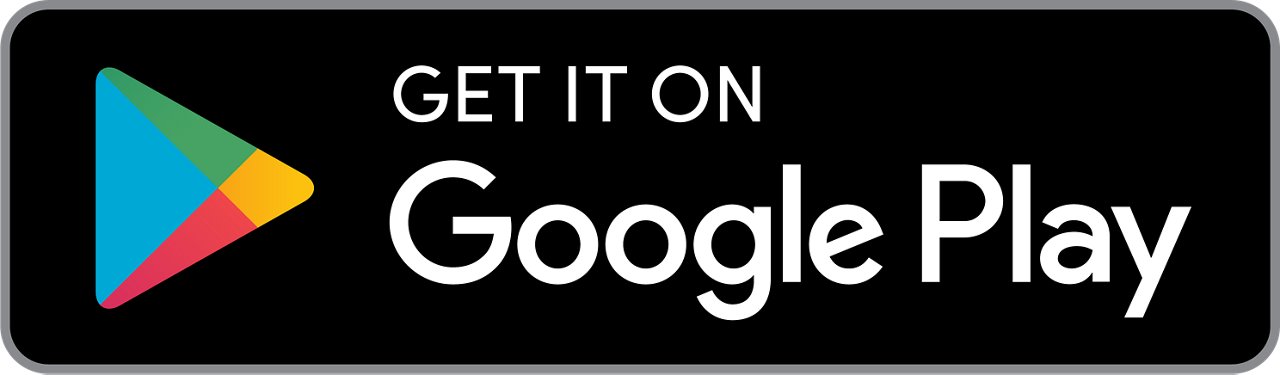1. ไม่สามารถดาวน์โหลด/ติดตั้งบนระบบปฏิบัติการ iOS ได้
แนะนำให้ทำตามขั้นตอนดังต่อไปนี้
1) ค้นหา AIA+ ใน App Store โดยตั้งสโตร์เป็นประเทศไทย
วิธีตั้งสโตร์เป็นประเทศไทยบนระบบปฏิบัติการ iOS
1. เข้า “Setting (การตั้งค่า)”
2. เลือก “Name (ชื่อของคุณ)” จากนั้นเลือก “Media & Purchases (สื่อและรายการสินค้าที่ซื้อ)”
3. ดู “Account (บัญชี)” ระบบอาจขอให้คุณลงชื่อเข้าใช้
4. เลือก “Country/Region (ประเทศ/ภูมิภาค)”
5. เลือก “Change Country or Region (เปลี่ยนประเทศหรือภูมิภาค)”
6. เลือกประเทศหรือภูมิภาคใหม่ของคุณ แล้วทบทวนข้อกำหนดและเงื่อนไข
7. เลือกยอมรับที่มุมขวาบน แล้วแตะยอมรับอีกครั้งเพื่อยืนยัน
2) เวอร์ชันระบบปฏิบัติการที่รองรับ แนะนำ iOS 15 ขึ้นไป
สามารถตรวจสอบอุปกรณ์และระบบปฎิบัติการ iOS ได้ดังนี้
1. เข้า “Setting (การตั้งค่า)”
2. เลือก “General (ทั่วไป)”
3. เลือก “About (เกี่ยวกับ)”
4. ตรวจสอบเวอร์ชันของระบบปฏิบัติการที่ “Software Version (เวอร์ชันซอฟต์แวร์)”
2. ไม่สามารถดาวน์โหลด/ติดตั้งบนระบบปฏิบัติการ Android ได้
แนะนำให้ทำตามขั้นตอนดังต่อไปนี้
1) ค้นหา AIA+ ใน Play Store โดยตั้งสโตร์เป็นประเทศไทย
วิธีตั้งสโตร์เป็นประเทศไทยบนระบบปฏิบัติการ Android
1. เข้า Play Store
2. เลือก “Account (บัญชีผู้ใช้)”
3. เลือก “Preferences (การตั้งค่า)” คุณจะเห็นชื่อประเทศบน “Country and profiles (ประเทศและโปรไฟล์)”
4. เลือกประเทศเป็น ประเทศไทย แล้วกด “Continue (ต่อไป)”
2) เวอร์ชันระบบปฏิบัติการที่รองรับ แนะนำ Android 10 ขึ้นไป
สามารถตรวจสอบอุปกรณ์และระบบปฎิบัติการ Android ได้ดังนี้
1. เข้า “Setting (การตั้งค่า)”
2. เลือก “About Phone (เกี่ยวกับโทรศัพท์)”
3. เลือก “Software Info.(ข้อมูลซอฟต์แวร์)”
4. ตรวจสอบเวอร์ชันของระบบปฏิบัติการที่ “Android Version (เวอร์ชัน Android)”
หมายเหตุ: ปัจจุบันระบบยังไม่รองรับบน Huawei Store
3. เมื่อไม่พบปุ่ม Login บน iOS
แนะนำให้ทำตามขั้นตอนดังต่อไปนี้
จุดที่ 1 จอภาพและขนาดข้อมูล
1. เข้า “Setting (การตั้งค่า)”
2. เลือก “Display & Brightness (จอภาพและขนาดข้อความ)”
3. เลือก “Larger Text (ข้อความตัวใหญ่)” ปรับขนาดลงมา/เลือก “Display (มุมมอง)” ปรับเป็น “Default (มาตรฐาน)”
จุดที่ 2 การช่วยการเข้าถึง
1. เข้า “Setting (การตั้งค่า)”
2. เลือก “Accessibility (การช่วยการเข้าถึง)”
3. เลือก “Display & Text Size (จอภาพและขนาดข้อความ)”
4. เลือก “Larger Text (ข้อความตัวใหญ่)” ปรับขนาดลงมา/เลือก “Zoom (ซูม)” ปรับเป็นปิด
4. เมื่อไม่พบปุ่ม Login บน Android
แนะนำให้ทำตามขั้นตอนดังต่อไปนี้
1. กรุณาเลือกเมนู “Setting (การตั้งค่า)”
2. เลือก “Display (การแสดงผล)”
3. เลือก “Text Size (ขนาดอักษร)” โดยปรับให้ขนาดเล็กลง
5. เปิดเข้าถึง “กล้อง” และ “Face ID” บน iOS?
1. เลือกเมนู “Setting (การตั้งค่า)”
2. เลือก “AIA+”
3. เลือกเปิด “Camera (กล้อง)” และ “Face ID”
6. แอปพลิเคชัน AIA Vitality Thailand หายไปจากสมาร์ตโฟนที่ปกติใช้อยู่?
แนะนำให้คุณมองหา AIA+ แทน AIA Vitality Thailand เนื่องจาก AIA Vitality Thailand ได้ถูกอัปเดตอัตโนมัติเป็น AIA+ หากคุณได้ตั้งค่าอัปเดตแอปพลิเคชันอัตโนมัติ (Automatic update) บนโทรศัพท์ไว้ก่อนหน้า โดยระบบจะอัปเดตอัตโนมัติเมื่อเชื่อมต่อ Wi-Fi
7. วิธีตั้งอัปเดตแอปพลิเคชันอัตโนมัติ?
แนะนำให้ทำตามขั้นตอนดังต่อไปนี้
ระบบปฏิบัติการ iOS
1. เข้า “Setting (การตั้งค่า)”
2. เลือก App Store
3. เปิด “App Updates (รายการอัปเดตแอป)”
ระบบปฏิบัติการ Android
1. เข้า Google Play Store
2. เลือก ไอคอนโปรไฟล์ที่ด้านขวาบน
3. เลือก “Settings (การตั้งค่า)”
4. เลือก “Network Preferences (การตั้งค่าเครือข่าย)”
5. เลือก “Auto-update apps (อัปเดตแอปอัตโนมัติ)”
6. เลือกตัวเลือกต่อไปนี้
6.1 ผ่านเครือข่ายใดก็ได้เพื่ออัปเดตแอปผ่าน Wi-Fi หรืออินเทอร์เน็ตมือถือ
6.2 ผ่าน Wi-Fi เท่านั้นเพื่ออัปเดตแอปเมื่อเชื่อมต่อ Wi-Fi อยู่เท่านั้น
หมายเหตุ: หากบัญชีในอุปกรณ์ของคุณมีข้อผิดพลาดในการลงชื่อเข้าใช้ หรือไม่เชื่อมต่อ Wi-Fi (เฉพาะระบบปฏิบัติการ iOS) แอปพลิเคชันอาจไม่อัปเดตอัตโนมัติ
8. อุปกรณ์ที่ไม่รองรับ AIA+
โทรศัพท์ HUAWEI ทุกรุ่น, iPad, แท็บเล็ตและคอมพิวเตอร์